許多一加用戶很少認真對待備份。有些人認為只有在手機遺失或被竊時才需要備份,而有些人則認為小心使用就能確保一切安全。實際上,你的資料隨時都可能消失——系統崩潰、意外刪除或進水都可能在幾秒鐘內抹去重要檔案。
為了避免這些意外災難,定期備份您的 OnePlus 手機至關重要。正確的備份可確保您的聯絡人、資訊、照片和其他檔案安全無虞,並在需要時輕鬆復原。在本指南中,我們將向您展示四種執行 OnePlus 備份和復原的實用方法,幫助您輕鬆保護寶貴的資料。
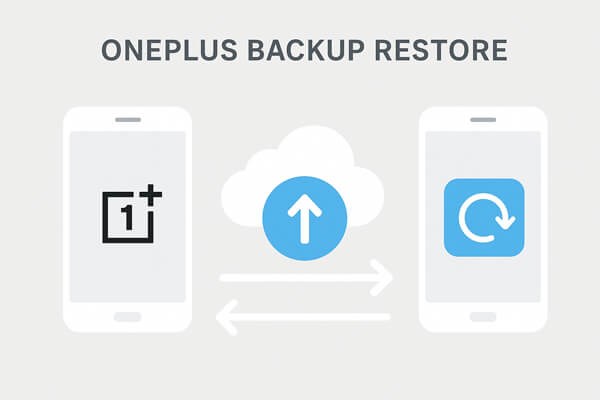
如果您想要一個一體化解決方案來保護您的 OnePlus 數據, Coolmuster Android Backup Manager提供了一種簡單且高效的方法,只需單擊即可備份和還原您的裝置。即使您的手機出現意外問題,它也能確保您的個人資訊、照片和媒體在電腦上保持安全。
Coolmuster Android Backup Manager的主要功能
01在您的電腦上下載並安裝Coolmuster Android Backup Manager 。
02啟動程式並使用 USB 連接線或 Wi-Fi 連接您的 OnePlus 手機。按照螢幕上的指示在您的裝置上啟用 USB 偵錯。

03連接後,您將看到以下介面。若要備份您的 OnePlus,請進入「備份」模組。

04選擇要備份的檔案類型,並在電腦上選擇一個目標資料夾來儲存備份檔案。最後,點選「備份」開始備份。

01開啟Coolmuster Android Backup Manager並連接您的 OnePlus 手機。
02按一下「還原」並從您的電腦中選擇先前的備份檔案。
03選擇您想要恢復的資料類型,然後再次按一下「恢復」將其傳輸回您的裝置。

您還可以觀看官方影片教程,以獲得有關此過程如何運作的更清晰的逐步指南。
您的 OnePlus 手機內建本機備份功能,可讓您將資料儲存到內部儲存空間或外部裝置。此功能簡單便捷,無需網路連線。
步驟1. 前往「設定」>「其他設定」>「備份與還原」>「本機備份」。

步驟2.點選“新備份”,然後選擇要儲存的資料類型(如聯絡人、訊息、通話記錄或應用程式)。
步驟3.確認並等待流程完成。
步驟1.在同一畫面上,點選「恢復」資料。
第 2 步。選擇您之前建立的備份檔案。
步驟3.選擇要恢復的資料並確認。
注意:雖然方便,但本地備份儲存在您的裝置上 - 如果您的手機遺失或損壞,這些檔案也可能會遺失。
一加雲端(又稱 HeyTap 雲端)提供了一種安全無縫的方式,可在線上同步您的重要資料。它會自動將照片、聯絡人和其他關鍵資訊儲存在雲端,以便您隨時恢復。此方法可確保自動同步,但需要穩定的網路和充足的雲端儲存空間。
步驟1.開啟「設定」>「一加帳號」>「一加雲」。
第 2 步。使用您的 OnePlus 帳戶登入。
步驟3.選擇您想要同步的資料類型(例如聯絡人、照片、筆記)並啟用它們。
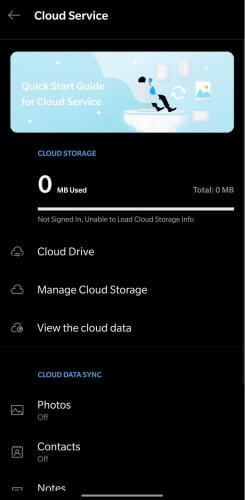
步驟 1. 在手機上登入您的 OnePlus 帳戶。
第 2 步。前往“設定”>“OnePlus Cloud”,然後點選“恢復資料”。
步驟3.選擇備份版本並確認。
Google Drive 為 OnePlus 雲端備份和復原提供了另一個可靠的選擇。連接到您的 Google 帳戶後,您的手機會自動儲存應用程式資料、聯絡人、簡訊、通話記錄等。
步驟1. 前往「設定」>「Google」>「備份」。
第 2 步。開啟「透過 Google One 備份」。
步驟3.點選「立即備份」以建立新備份。

步驟 1. 設定您的 OnePlus 手機時,登入同一個 Google 帳戶。
第 2 步。選擇「從 Google 備份還原」。
步驟3.選擇您想要的備份並等待還原完成。
上述每種方法都提供了一種可靠的方法來執行 OnePlus 備份和恢復,具體取決於您的偏好:
對於追求完全控制和靈活性的用戶來說, Coolmuster Android Backup Manager是最佳選擇。它提供一鍵備份與復原功能,支援多種檔案類型,並能保障電腦上資料的安全,無論您的手機發生什麼狀況,都能讓您安心無憂。
相關文章:
OnePlus 資料傳輸:將資料從 OnePlus 傳輸到 OnePlus 的 4 種方法





